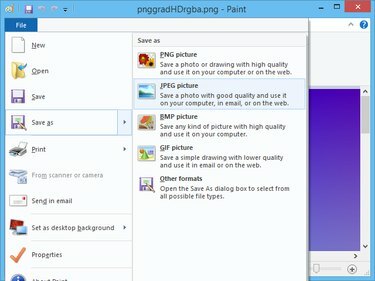
Paint var konvertēt starp vairākiem populāriem attēlu formātiem.
Attēla kredīts: Attēlu sniedza Microsoft
PNG attēla formāts nav tik populārs un plaši atbalstīts kā JPEG formāts, tāpēc, iespējams, jums būs jāpārvērš PNG attēli uz JPEG, pirms tos augšupielādējat pakalpojumos, kas neatbalsta PNG formātu. Operētājsistēmā Windows 8.1 gan Windows fotoattēlu galerija, gan Microsoft Paint var konvertēt starp diviem formātiem. Citas programmas, piemēram, Adobe Photoshop, Adobe Fireworks un Corel PaintShop Pro, var pārvērst PNG par JPEG; tomēr šīs programmas ir diezgan dārgas.
Microsoft Paint
1. darbība

Attēlu var atvērt citā programmā, atlasot to Paint vietā.
Attēla kredīts: Attēlu sniedza Microsoft
Nospiediet Windows X, lai parādītu Power User izvēlni, un noklikšķiniet uz Failu pārlūks lai palaistu utilītu. Atlasiet mapi, kurā ir PNG fails, ar peles labo pogu noklikšķiniet uz faila un atlasiet Atvērt ar un noklikšķiniet Krāsa lai atvērtu attēlu programmā Microsoft Paint.
Dienas video
2. darbība
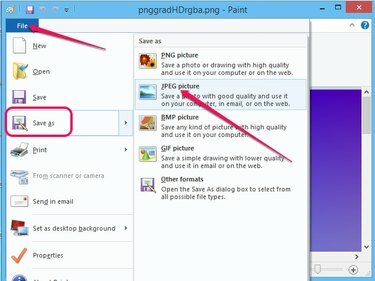
Lai konvertētu uz citu formātu, noklikšķiniet uz Citi formāti.
Attēla kredīts: Attēlu sniedza Microsoft
Klikšķis Fails, kursoru virs Saglabāt kā un noklikšķiniet JPEG attēls lai parādītu dialoglodziņu Saglabāt kā.
3. darbība
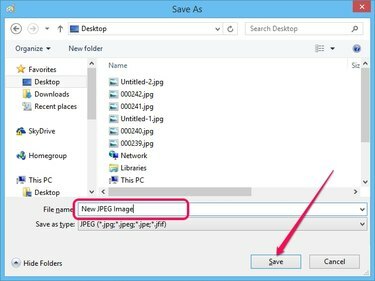
Lai mainītu faila tipu, lodziņā Saglabāt kā tipu atlasiet citu opciju.
Attēla kredīts: Attēlu sniedza Microsoft
Kreisajā rūtī atlasiet mērķa mapi, ierakstiet JPEG attēla nosaukumu Faila nosaukums laukā un pēc tam noklikšķiniet uz Saglabāt pogu, lai pārveidotu PNG par JPEG.
Windows fotoattēlu galerija
1. darbība
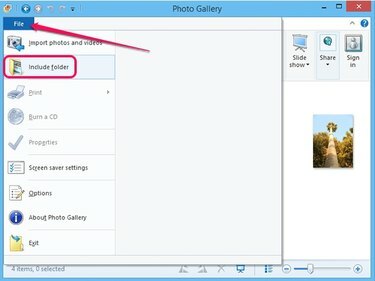
Windows fotoattēlu galerija
Attēla kredīts: Attēlu sniedza Microsoft
Palaidiet Windows fotoattēlu galeriju, noklikšķiniet uz Fails un atlasiet Iekļaut mapi izvēlnē, lai parādītu dialoglodziņu Attēlu bibliotēkas atrašanās vietas. Lai skatītu attēlus noteiktās mapēs, mapes ir jāpievieno fotoattēlu galerijas bibliotēkai.
2. darbība

Noklikšķiniet uz Atcelt, lai atmestu izmaiņas.
Attēla kredīts: Attēlu sniedza Microsoft
Klikšķis Pievienot un atlasiet mapi, kurā ir PNG attēls. Klikšķis labi lai pievienotu mapi fotoattēlu galerijas bibliotēkai. Visi mapē esošie attēli tiek ielādēti automātiski un tiek parādīti labajā rūtī.
3. darbība

Windows fotoattēlu galerija
Attēla kredīts: Attēlu sniedza Microsoft
Atlasiet mapi, kurā ir PNG attēls, un pēc tam veiciet dubultklikšķi uz attēla labajā rūtī, lai pārslēgtos uz rediģēšanas režīmu.
4. darbība
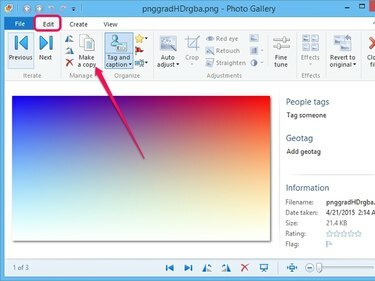
Varat saglabāt attēlu vairākos formātos.
Attēla kredīts: Attēlu sniedza Microsoft
Noklikšķiniet uz Izveidojiet kopiju pogu Rediģēšanas rūts grupā Pārvaldīt, lai parādītu dialoglodziņu Kopijas izveide.
5. darbība
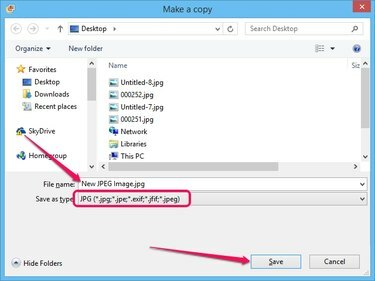
Lai saglabātu citā formātā, lodziņā Saglabāt kā veidu izvēlieties citu opciju.
Attēla kredīts: Attēlu sniedza Microsoft
Izvēlieties JPG no Saglabāt kā veidu nolaižamajā lodziņā, lai saglabātu attēlu JPEG formātā. Ievadiet attēla nosaukumu Faila nosaukums laukā atlasiet mērķa mapi un noklikšķiniet uz Saglabāt lai ģenerētu JPEG attēlu no sākotnējā PNG.
Padoms
Programmā Adobe Photoshop, Adobe Fireworks un Corel PaintShop Pro nospiediet taustiņu kombināciju Ctrl-O, lai atvērtu dialoglodziņu Atvērt, un atlasiet PNG attēlu, lai to atvērtu. Noklikšķiniet uz "Fails" un izvēlnē atlasiet "Saglabāt kā". Nolaižamajā lodziņā "Saglabāt kā veidu" atlasiet "JPEG" vai "JPG" un noklikšķiniet uz "Saglabāt" vai "Labi", lai ģenerētu JPEG jebkurā no trim programmām.
Attēla saglabāšana citā formātā nemaina sākotnējo PNG. Varat saglabāt jauno attēlu tajā pašā mapē, nepārrakstot PNG failu — jaunajam attēlam ir JPEG paplašinājums.
Augstas izšķirtspējas attēli PNG formātā var būt ievērojami lielāki nekā JPEG attēli. Izmantojiet JPEG attēlus, ja vēlaties tos nosūtīt pa e-pastu vai augšupielādēt tīmeklī.



